파일 크기가 너무 커서 이미지 공유 문제가 발생합니까? 그것은 우리 모두가 때때로 경험하는 일반적인 문제입니다. 다행히도 다양한 방법을 사용하여 사진을 파일 크기 줄이기 할 수 있습니다.
이미지를 압축하거나, 이미지 해상도를 변경하거나, 이미지에서 메타데이터를 제거하여 파일 크기를 줄일 수 있습니다.

온라인 도구로 이미지 크기 압축
파일 크기를 줄이는 데 사용할 수 있는 몇 가지 온라인 도구가 있습니다 당신의 이미지의. 이 도구를 사용하기 위해 PC에 아무것도 설치할 필요가 없습니다. 웹 브라우저에서 작동합니다.
1. TinyPNG를 사용하여 이미지 압축
TinyPNG(무료)는 이미지를 압축하는 인기 있는 웹 기반 도구 중 하나입니다. 이 도구를 사용하면 이미지를 업로드하기만 하면 도구가 해당 이미지를 압축합니다. 이 도구를 사용하여 한 번에 하나의 이미지와 여러 이미지를 압축할 수 있습니다.
사이트 이름에 PNG가 언급되어 있지만 JPG 이미지에도 사용할 수 있습니다.
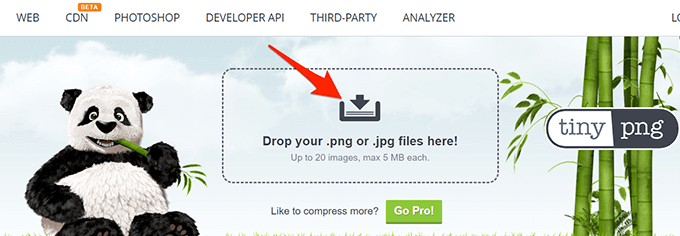
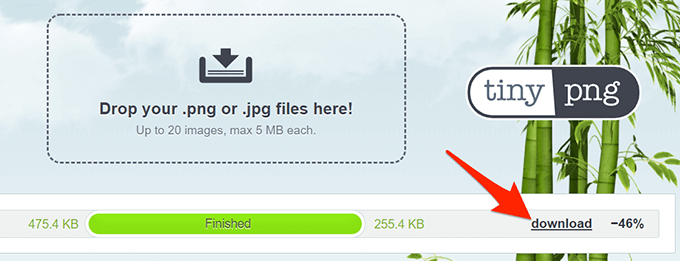
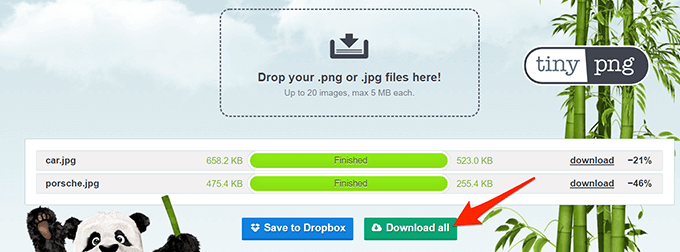
2 . Image Smaller를 사용하여 이미지 파일 크기 줄이기
Image Smaller(무료)는 웹에서 이미지 크기를 줄일 수 있는 또 다른 사이트입니다. 이 사이트는 JPG, PNG, GIF 및 TIFF를 포함한 여러 이미지 형식 을 지원합니다. 최대 50MB 크기의 이미지를 업로드할 수 있습니다.
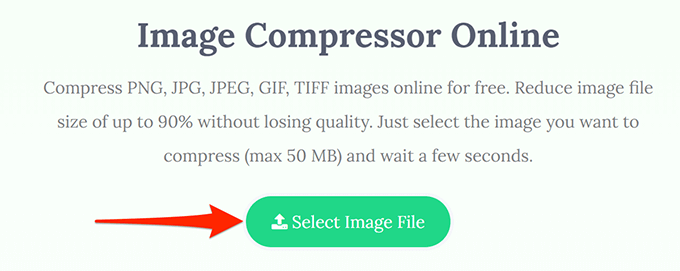
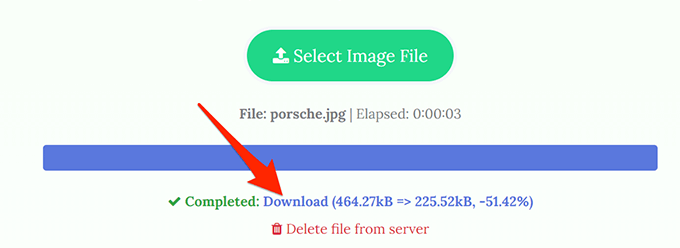
다운로드 페이지에는 이미지의 원본과 압축된 크기가 표시됩니다. 이렇게 하면 이미지가 얼마나 압축되었는지 알 수 있습니다.
3. Kraken을 사용하여 사진 파일 크기 줄이기
대부분의 Kraken 서비스는 유료이지만 특정 설정으로 이미지 크기 조정기를 무료로 사용할 수 있습니다. 이 무료 설정은 문제 없이 이미지 크기를 줄이는 데 충분합니다.
Kraken을 사용하여 이미지를 압축하려면:
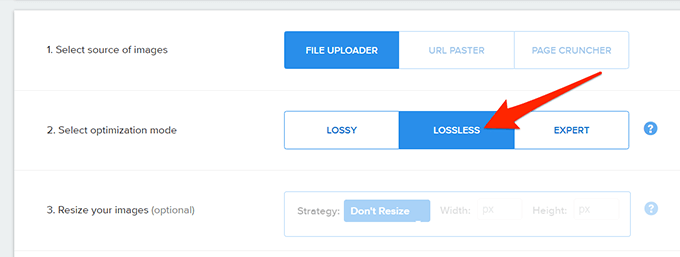
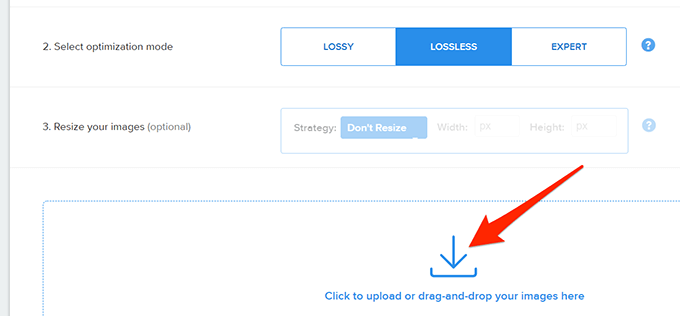
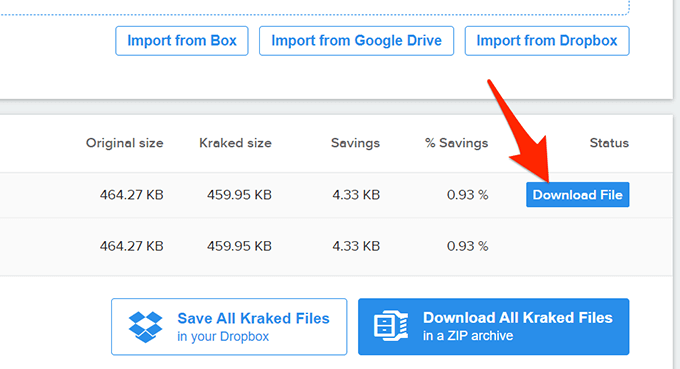
이미지 해상도를 변경하여 이미지 크기 줄이기
이미지 크기를 줄이는 또 다른 방법은 이미지 크기를 변경하는 것입니다. 해결. 이는 이미지의 품질 에 영향을 줄 수 있습니다.
Windows 10에서 이미지의 해상도를 변경하는 방법에는 여러 가지가 있습니다.
1. 그림판을 사용하여 이미지 해상도 변경
Windows 10에 내장된 그림판 앱을 사용하여 이미지의 해상도를 변경할 수 있습니다. 이렇게 하면 PC에 타사 앱을 다운로드하거나 설치할 필요가 없습니다.
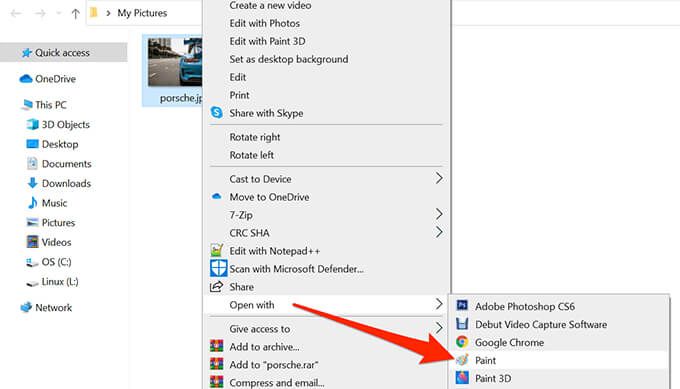
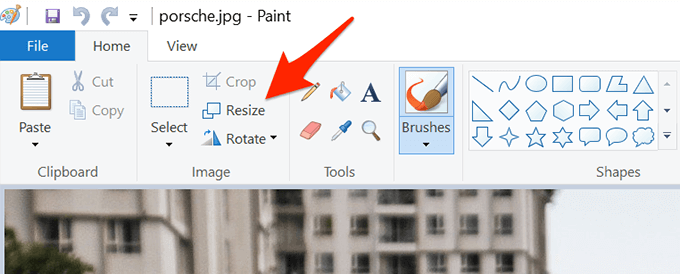
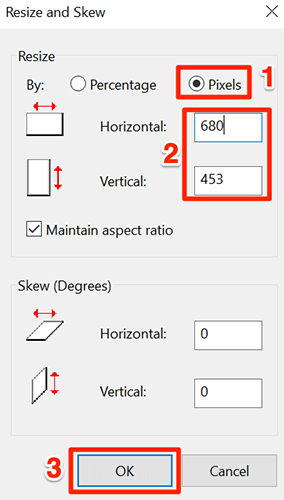
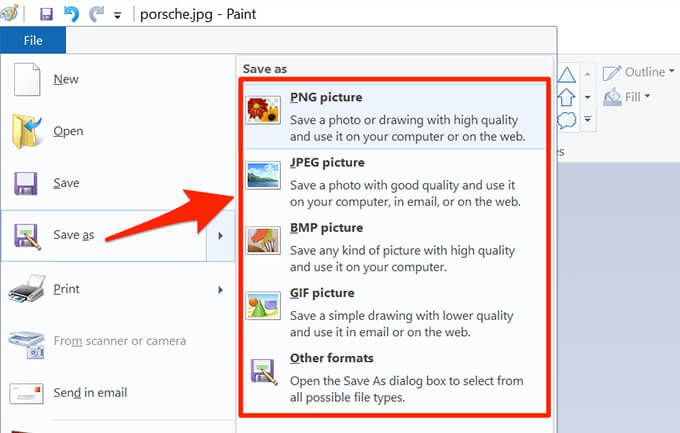
2. Shutterstock을 사용하여 이미지 크기 줄이기
Shutterstock은 스톡 사진으로 유명합니다. 저장소. 수천 장의 스톡 사진을 제공하는 것 외에도 이 사이트는 온라인 이미지 리사이저(무료)도 제공합니다.
이 온라인 도구를 사용하여 이미지의 해상도를 변경하여 파일 크기 측면에서 이미지를 더 작게 만들 수 있습니다. .
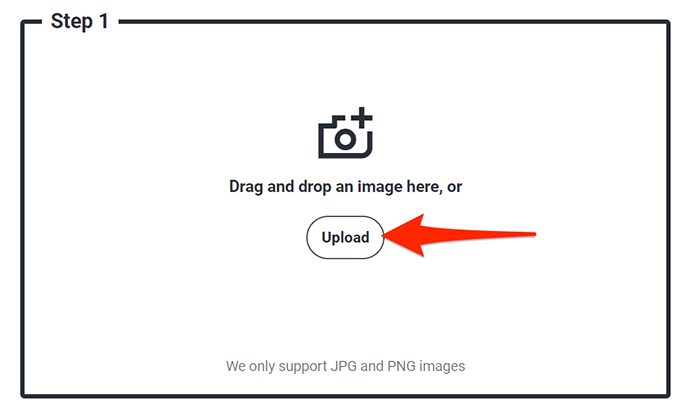
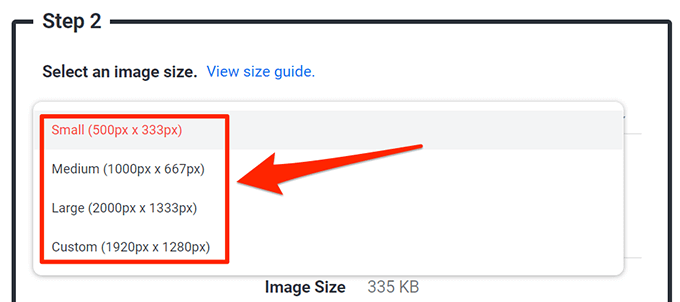
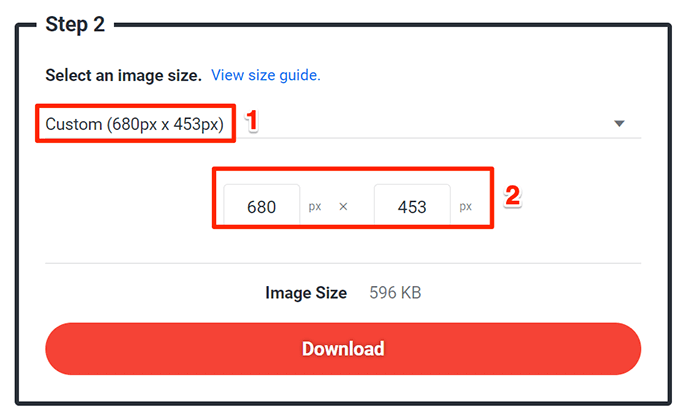
사용 이미지를 압축하는 Adobe Photoshop
컴퓨터를 어도비 포토샵을 사용 사용하는 경우 이 프로그램에 이미지 크기를 선택적으로 줄일 수 있는 옵션이 있습니다.
여러 품질 및 파일 크기 옵션이 있습니다. Photoshop에서 선택합니다.
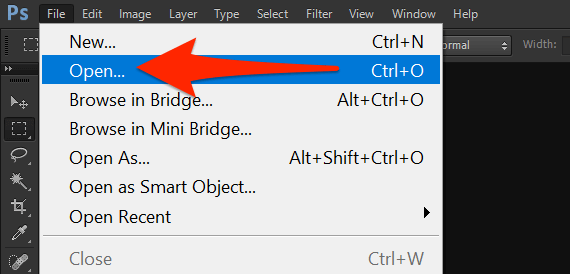
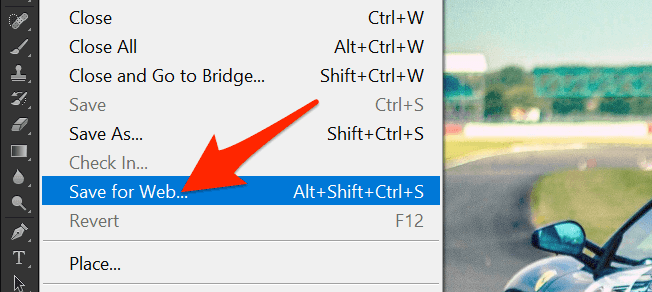
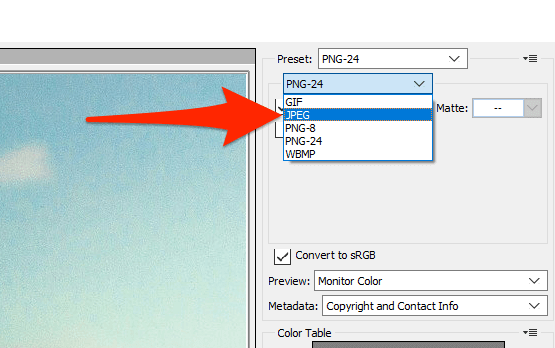
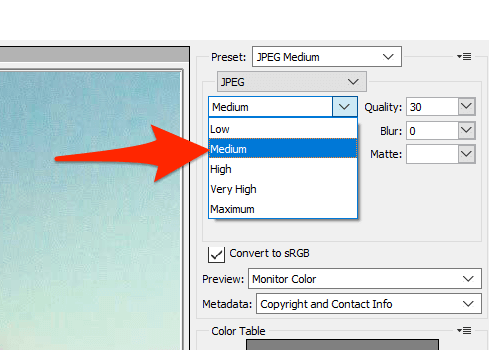
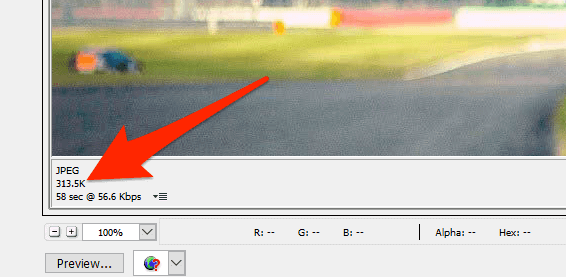
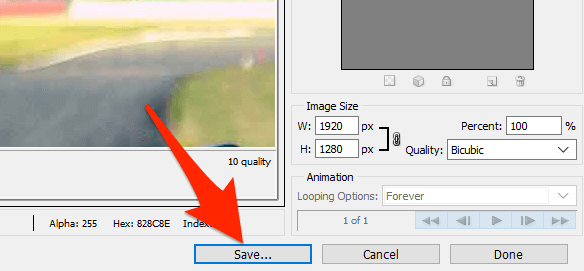
이미지의 메타데이터를 제거하여 파일 크기 줄이기
많은 이미지에 특정 정보가 저장되어 있습니다. . 이 정보를 메타데이터라고 하며 일반적으로 이미지를 캡처하는 데 사용된 카메라 이름, 사진을 캡처할 때의 다양한 카메라 설정 등과 같은 세부정보를 포함합니다.
의도하지 않은 경우 이 정보를 사용하려면 이 정보를 제거 이미지의 파일 크기를 줄일 수 있습니다. 메타데이터는 일반적으로 너무 많은 공간을 사용하지 않기 때문에 이미지 파일 크기에는 큰 차이가 없습니다.

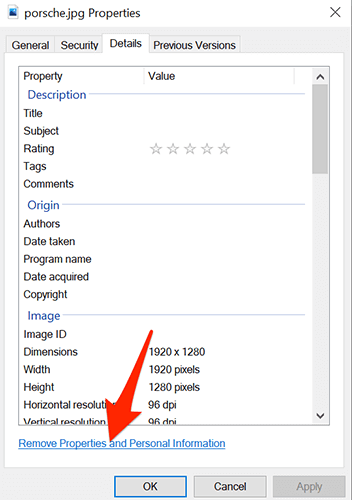
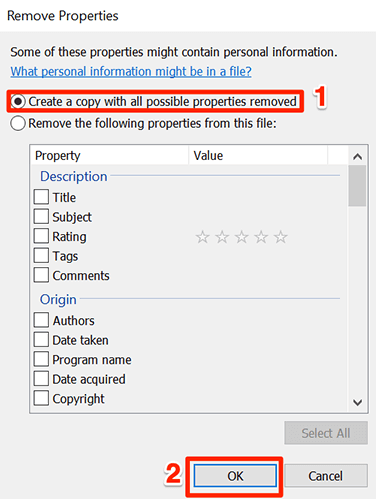
위에 설명된 다양한 방법을 사용하면 모든 이미지의 파일 크기를 빠르고 쉽게 줄일 수 있습니다. 앱 설치가 마음에 들지 않으면 웹 기반 도구를 사용하거나 설치 가능한 프로그램을 사용하여 이미지를 압축할 수 있습니다.